Tutorial escrito en Adobe Photoshop CS5 y Photoshop Elements 10 en un Mac con OS X Lion
Las acciones y patrones realmente pueden aumentar su creatividad de álbum de recortes digital; pero a menudo recibo peticiones de ayuda con una acción que no quiere funcionar. Nueve de cada diez veces, es porque el conjunto de patrones no se instaló. Los patrones a menudo se incluyen en conjuntos de acciones simples de chatarra y deben instalarse antes de ejecutar la acción. Afortunadamente, es un proceso fácil tanto en Photoshop (PS) como en Photoshop Elements (PSE).
¡Déjame mostrarte lo fácil que es realmente instalar patrones! Vaya a su menú de edición, haga clic en él y, a continuación, desplácese hacia abajo hasta el Administrador de ajustes preestablecidos y selecciónelo.
En Photoshop Elements
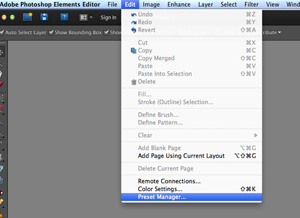
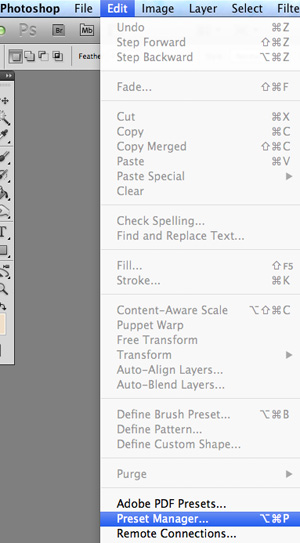
En el cuadro Tipo de ajustes preestablecidos, pulse la flecha hacia abajo.
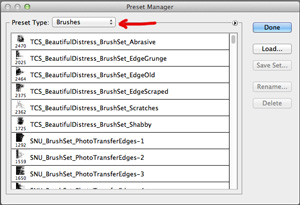
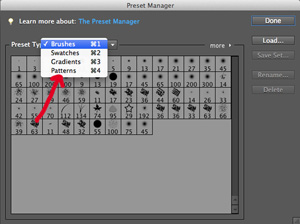
En Photoshop
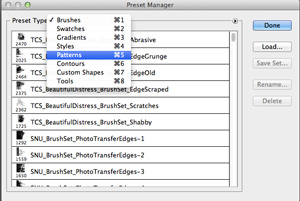
Ahora pulse el botón de Carga en el derecho.
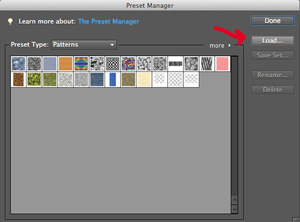
En Photoshop
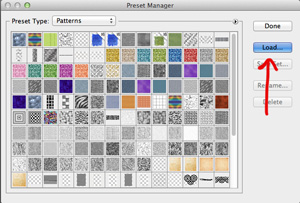
A continuación, vaya a la carpeta que tiene sus patrones, seleccione los patrones y, a continuación, presione Abrir. Ahora haz clic en Listo, ¡y tus patrones están listos para usar!

